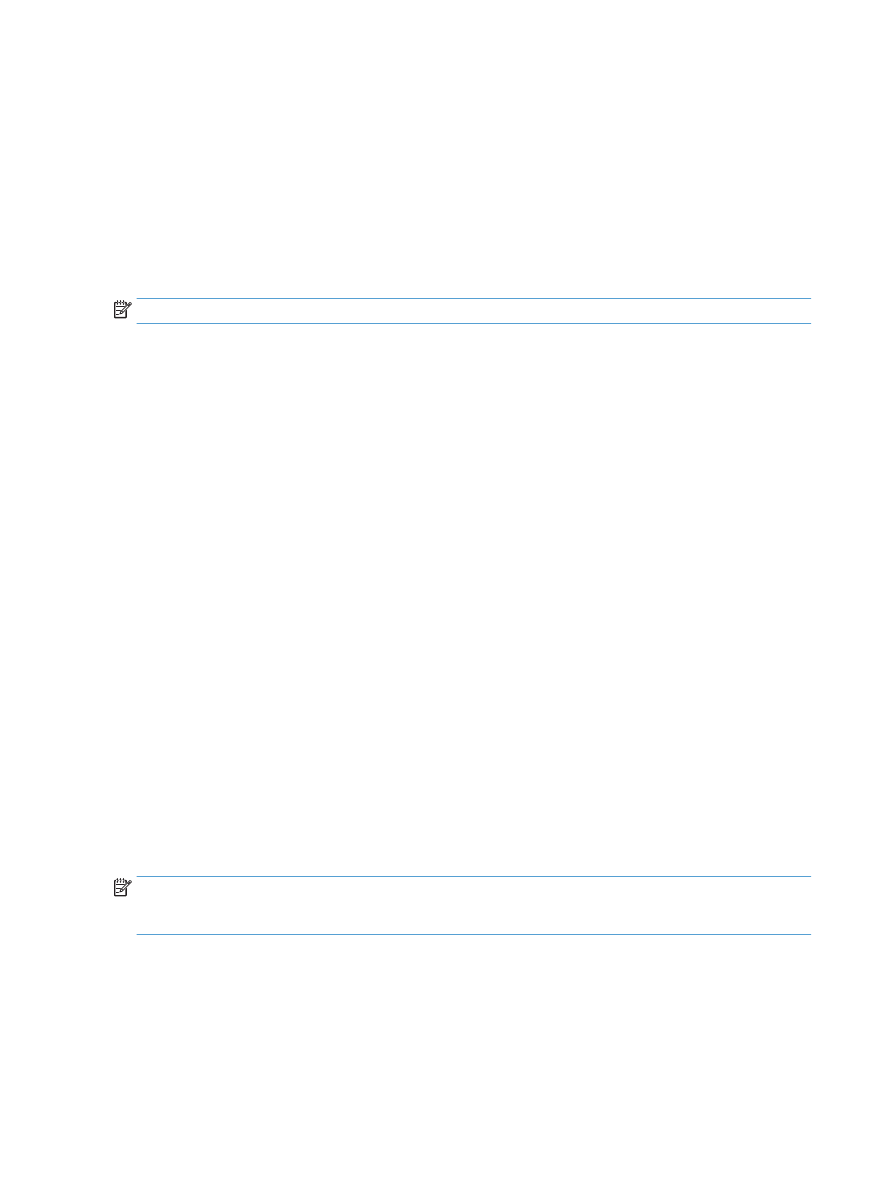
Ručni ispis na obje strane (Mac OS X)
NAPOMENA:
Ovaj proizvod uključuje značajku dvostranog ispisa. Međutim, proizvod također može ispisivati
dvostrane poslove ručno ako automatski dvostrani ispis ne podržava papir ili ako je jedinica obostranog
ispisa onemogućena.
1.
U ulaznu ladicu 1 umetnite dovoljno papira za ispisni zadatak.
2.
U izborniku Datoteka pritisnite opciju Ispis.
3.
Na padajućem popisu Pisač odaberite ovaj proizvod.
4.
Odaberite stavku Manual duplex (Ručni obostrani ispis) na padajućem popisu.
40
Poglavlje 3 Ispis
HRWW
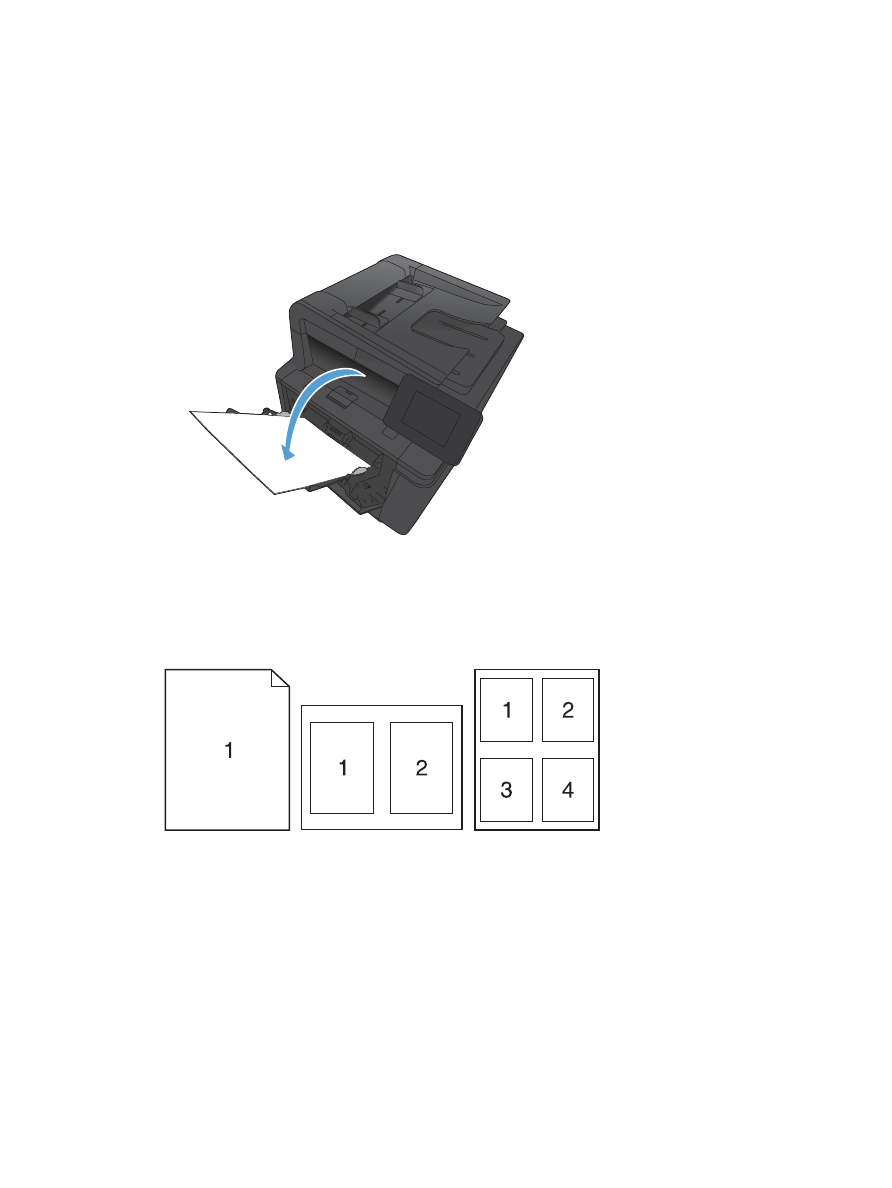
5.
Kliknite potvrdni okvir Manual duplex (Ručni obostrani ispis), a zatim odaberite opciju uvezivanja.
6.
Pritisnite gumb Ispis. Slijedite upute u skočnom prozoru koje se pojavljuju na zaslonu računala prije
zamjene izlaznog snopa u ladici 1 za ispis drugog dijela.
7.
Izvadite prazni papir iz uređaja koji se nalazi u ladici 1.
8.
Umetnite snop u ladicu 1 tako da je ispisana strana okrenuta prema dolje, a gornji rub okrenut prema
uređaju.
9.
Ako sustav to zatraži, dodirnite odgovarajući gumb na upravljačkoj ploči za nastavak.